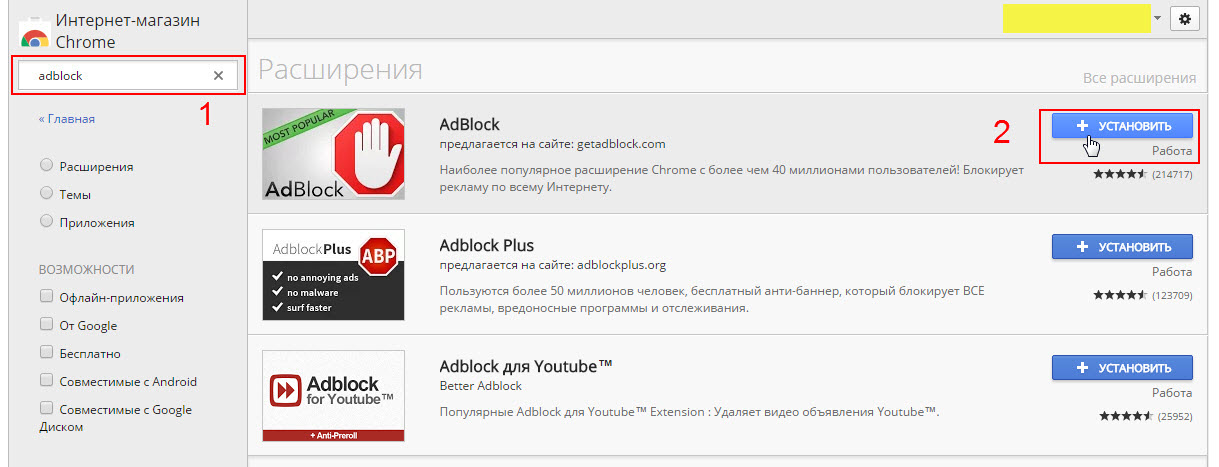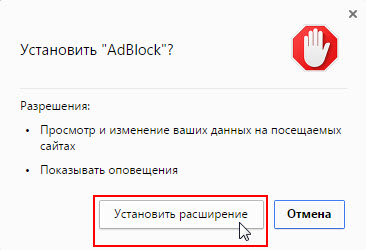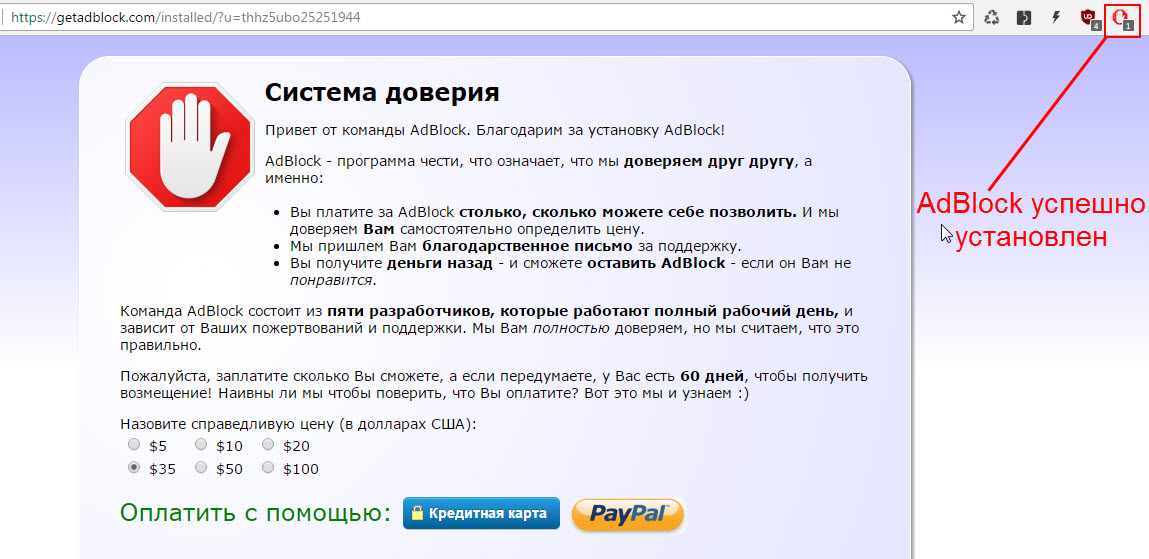Блокировщик рекламы AdBlock для Google Chrome
Что такое AdBlock и для чего он нужен?
AdBlock — популярное расширение для блокировки рекламных объявлений в браузере Google Chrome. AdBlock блокирует всю рекламу автоматически, оставляя место рекламы пустым.
Данное расширение работает в огромном количестве социальных сетей, таких как: ВКонтакте, Одноклассники, Facebook, YouTube и др.
Где скачать AdBlock?
Скачать расширение Adblock можно двумя способами:
Официальный сайт разработчиков: https://getadblock.com/
Интернет-магазин Google: https://chrome.google.com/webstore/detail/gighmmpiobklfepjocnamgkkbiglidom
Как установить AdBlock в браузере Google Chrome?
Установить блокировщик рекламы AdBlock, очень просто.
Первое что необходимо сделать, это открыть интернет магазин Google — это можно сделать через страницу — «Расширения» или напрямую открыть ссылку — https://chrome.google.com/webstore/category/extensions.
После того, как открылся магазин Google, мы должны написать в строку поиска — имя нужного расширения «AdBlock». Затем выведется список всех найденных расширений, выбираем из этого списка — AdBlock, и устанавливаем его.
Подтверждаем установку расширения AdBlock, нажатием кнопки — Установить расширение.
После успешной установки блокировщика рекламы, откроется страница с пожертвованиями и появится иконка расширения на панели управления.
Можете закрывать страницу с пожертвованиями и тестировать расширение AdBlock для блокировки рекламы.
Как удалить AdBlock из браузера Google Chrome?
Для того, чтобы удалить расширение для блокировки рекламы из браузера необходимо:
1. Открыть страницу расширения в браузере. Найти нужно расширение и нажать на иконку в виде — Корзины для мусора.
2. Подтверждаем удаление расширения, нажав на кнопку — Удалить.
С уважением, Артём Санников
Сайт: ArtemSannikov.ru
Метки: AdBlock, Google Chrome, Реклама.